在日常使用excel处理数据时,经常会遇到需要复制表格并保留原格式的情况。以下将从几个维度为大家介绍相关方法。
一、使用选择性粘贴
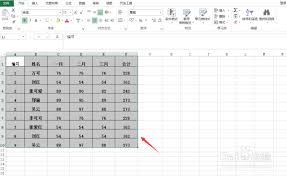
这是保留原格式最常用的方法。选中要复制的表格区域,右键复制(或使用快捷键ctrl+c),然后在目标位置右键选择“选择性粘贴”。在弹出的对话框中,有多种粘贴选项。若要保留格式,可选择“格式”,这样粘贴过来的内容仅保留了原表格的格式,数据则需要重新输入;若想同时保留数据和格式,可选择“数值和格式”等选项。
二、粘贴为图片
另一种保留原格式的方式是粘贴为图片。复制表格后,在目标位置点击“粘贴”下拉箭头,选择“粘贴为图片”。这样生成的图片会与原表格格式一模一样,可用于展示等用途。如果之后需要对图片进行编辑,可右键单击图片选择“设置图片格式”来进行相应调整。
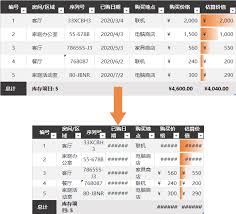
三、使用格式刷
当只需复制部分格式时,格式刷是个便捷工具。选中具有所需格式的单元格,点击“开始”选项卡中的“格式刷”按钮,此时鼠标指针变为刷子形状。然后用鼠标拖动选中需要应用该格式的单元格区域,这些单元格就会自动应用上原格式。若要复制多种格式,可双击“格式刷”,进行多次格式复制操作,完成后再次点击“格式刷”按钮即可取消。
四、通过vba宏实现

对于较为复杂且需要频繁复制保留原格式的情况,vba宏可以编写特定的代码来实现。但这需要一定的编程基础。例如,可以使用代码来复制表格并逐一设置目标区域的格式与原表格一致。不过,使用vba宏需要谨慎操作,避免因代码错误导致数据丢失或其他问题。
通过以上这些方法,在excel复制表格时就能轻松保留原格式,满足不同的工作需求,提高数据处理的效率和准确性。
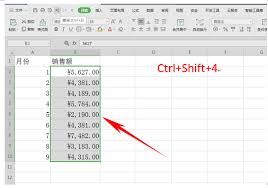
在日常的excel表格使用中,为数据添加货币符号可以使数据更加直观和专业。无论是财务报表、预算规划还是销售数据统计,货币符号都能帮助我们更清晰地呈现金额信息。以下将从多个维度介绍在excel表格中添加货币符号的方法。一、快速添加默认货币符号1.选中需要添加货币
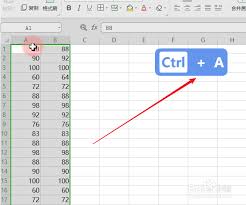
在日常工作中,我们常常需要核对excel表格中两列数据是否一致。这看似简单,实则可能会耗费不少时间和精力。不过,掌握一些有效的方法,就能轻松快速地完成这项任务。使用条件格式1.选中需要对比的两列数据。2.在excel的菜单栏中,选择“开始”选项卡,然后点击“条

在日常的数据处理和分析中,excel的函数公式发挥着至关重要的作用。熟练掌握常见的函数公式,能让我们更高效地处理数据,挖掘有价值的信息。以下为大家介绍一些常用的excel函数公式。sum函数这是最基础且常用的函数之一。用于对指定单元格区域内的数值进行求和计算。

在处理excel数据时,经常会遇到表格中存在空白行的情况,这不仅影响数据的美观,还可能对数据分析造成干扰。下面介绍几种常见的excel删除空白行的方法。一、利用筛选功能删除空白行1.选中数据区域。2.点击“数据”选项卡,选择“筛选”。3.点击每列旁的筛选箭头,
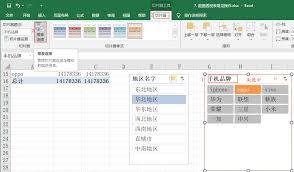
在日常工作和数据分析中,excel数据透视表是一项强大且实用的工具,它能帮助我们快速对大量数据进行汇总、分析和可视化。下面就来详细介绍一下如何创建excel数据透视表。准备数据首先,确保你的数据已经整理好且结构清晰。数据应具有表头,每列代表一个特定的字段,每行
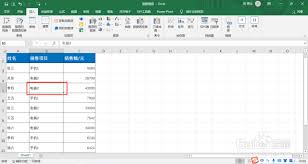
excel制作数据透视表的方法-电脑软件-php中文网在日常的数据处理中,excel的数据透视表是一个强大且实用的工具。通过它,我们能够快速对大量数据进行汇总、分析和洞察,让数据变得更加直观易懂。接下来,php中文网就为大家详细介绍excel制作数据透视表的方